WordPress에서 전자 상거래 웹 사이트를 만드는 8 단계
게시 됨: 2021-02-24WordPress를 사용하여 온라인 상점을 설정하는 것을 고려해야 하는 많은 이유가 있습니다. 많은 사람들이 이것을 높이 평가하며, 이는 WordPress가 전체 라이브 웹사이트의 1/3을 차지하는 이유를 설명합니다. 강력하고 믿을 수 없을 정도로 유연한 플랫폼에 대한 무료 액세스를 제공합니다.
WordPress는 사람들이 당신이 판매해야 하는 모든 것을 탐색하고 구매하도록 하는 멋진 방법입니다. 전문가를 고용하지 않고도 웹 사이트를 만들 수 있으므로 사용 편의성을 약속합니다. 수많은 플랫폼이 이에 대한 도움을 제공합니다. 또한 WordPress에는 웹 사이트의 유용성과 기능을 향상시키는 많은 테마와 플러그인이 있습니다. 그들 중 최고는 또한 당신을 도울 준비가 된 자체 플랫폼과 지원을 자랑합니다. WordPress로 전자상거래 웹사이트를 만들 준비가 되었다면.
전자 상거래 웹 사이트를 만들려면 다음 단계를 따르십시오.
1. 완벽한 도메인 이름 파악
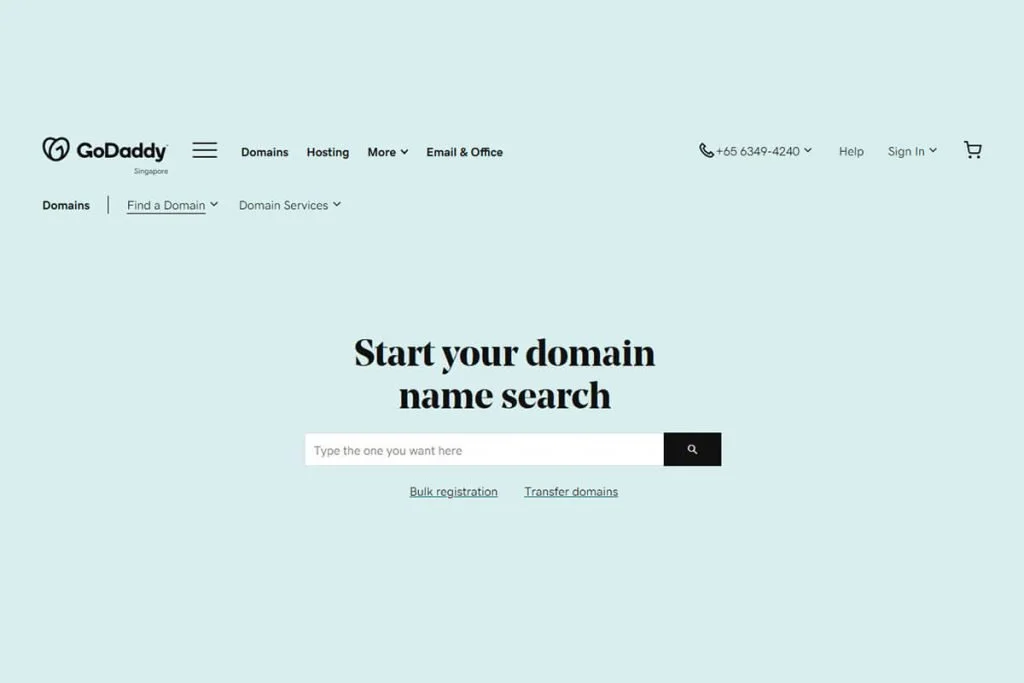
도메인 이름은 URL에서 'www' 약어 뒤에 오는 웹사이트의 고유 주소입니다. 예를 들어 'radiustheme'은 도메인 이름입니다. 이것은 방문자가 당사 웹사이트에서 찾을 수 있는 정보를 알려주는 ID입니다. 꿈의 도메인을 무료로 사용할 수 있습니다. 원하는 도메인 이름을 사용할 수 없거나 재판매로만 사용할 수 있는 경우 수백 또는 수천 달러의 높은 요금을 지불해야 할 수 있습니다. SiteGround, RedServerHost 및 GoDaddy와 같은 등록 기관에서 도메인 이름을 구입할 수 있습니다.
도메인 이름 뒤에 .com, .org 및 .co와 같은 도메인이 옵니다. 사이트가 특정 국가의 사람들에게 명시적으로 서비스를 제공하도록 하려면 오스트레일리아의 경우 .au와 같은 국가 제한 도메인으로 이동할 수 있습니다.
2. 귀하의 사이트에 대한 호스팅 확보
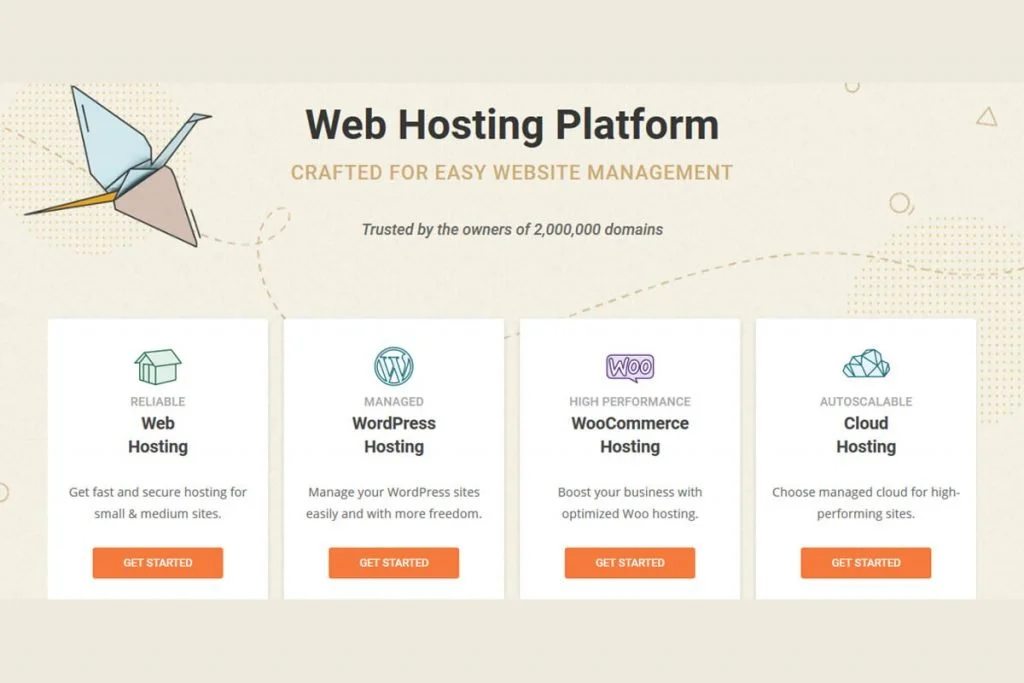
호스팅은 모든 웹사이트에 필수적입니다. 호스팅을 받는 것은 인터넷에서 줄거리를 얻는 것과 같습니다. 성장의 여지가 가장 풍부한 최고의 호스팅을 선택하기만 하면 됩니다. 대부분의 사람들이 전용 및 공유 호스팅을 선택하는 두 가지 호스팅 선택. 우리는 당신을 위해 최선을 원합니다. 따라서 공유 호스팅을 사용하지 않는 것이 좋습니다. 다른 웹사이트와 호스팅을 공유한다는 것은 그 중 하나의 보안이 손상될 때 귀하의 사이트가 침해 및 해킹에 취약하다는 것을 의미합니다. 사람들의 신용 카드 정보 및 기타 민감한 개인 정보를 다루고 있다는 점을 고려할 때 전용 호스팅이 가장 좋은 선택입니다.
큰 가게를 차릴 계획이라면 가장 보람 있는 전용 호스팅을 찾을 수 있을 것입니다. 다른 대안에 비해 더 높은 비용에도 불구하고 사이트에 대한 완전 관리형 서버를 확보하고 재량에 따라 전담 지원을 제공합니다(24시간 내내). 언제든지 복원할 수 있는 사이트에 대한 매일 백업을 받게 됩니다. WPEngine의 전용 호스팅을 사용하면 한 달에 약 $29의 비용이 발생합니다.
3. 워드프레스 설치

WordPress 설치와 관련하여 두 가지 옵션 중 하나를 선택할 수 있습니다. '원 클릭' 자동 설치 또는 수동 설치.
원 클릭 설치
가장 쉽고 가장 권장되는 설치 대안은 원 클릭 설치입니다. 호스팅 제공업체를 선택할 때 클릭 한 번으로 WordPress를 설치할 수 있는 제공업체를 고려해야 합니다. 그러한 호스팅 제공업체 중 하나는 Bluehost입니다.
호스팅 제공업체에 가입한 후에는 호스팅 대시보드로 이동하여 'WordPress 설치' 버튼을 클릭하기만 하면 됩니다.
수동 WordPress 설치
호스팅 제공업체에서 원클릭 WordPress 설치 옵션을 제공하지 않을 수 있으며, 이 경우 수동 경로를 사용해야 합니다. 프로세스에 추가하는 유일한 단계는 WordPress를 호스팅 대시보드에 업로드하기 전에 컴퓨터에 다운로드하는 것입니다.
4. WooCommerce 설치 및 구성
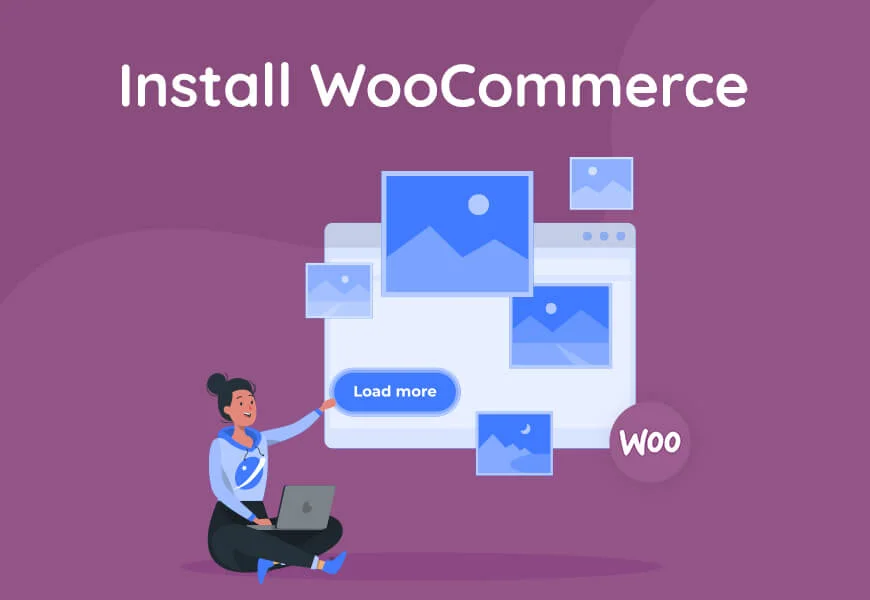
전자 상거래 기능, 사용 용이성, 편집 가능성 및 사용자 친화성이 필요한 사람들에게 WooCommerce는 최고의 플러그인입니다. 플러그인은 400만 개 이상의 활성 설치가 있으며 인기 있는 이유를 쉽게 알 수 있습니다. 일부 확장 프로그램에 대해 비용을 지불해야 할 수도 있지만 플러그인을 무료로 얻을 수 있습니다. WooCommerce를 설치하고 구성하는 방법은 다음과 같습니다.
WooCommerce 설치 및 활성화
WordPress 대시보드 왼쪽의 메뉴에서 '플러그인' 항목을 클릭합니다.
검색창을 클릭하고 '우커머스'를 검색하세요. WooCommerce 플러그인이 결과에 나타나면 회색 '지금 설치' 버튼을 클릭합니다.
잠시 후 '활성화'라는 이전 버튼 대신 파란색 버튼이 나타납니다. 그것을 클릭하십시오.
WooCommerce에는 나머지 플러그인 설정을 안내하는 설정 마법사가 있습니다.
비즈니스 세부 정보 추가
당신이 취해야 할 다음 단계는 귀하의 비즈니스의 세부 사항을 작성하는 것입니다. 작성해야 할 미리 정의된 섹션과 선택할 수 있는 옵션이 있습니다. 어떤 종류의 제품을 판매하는지 말할 때 실제 제품과 디지털 제품 중에서 올바른 옵션을 선택해야 합니다.
결제 방법 선택
다음으로, 고객이 제품을 구매할 때 상점에서 수락할 지불 모드를 선택해야 합니다. 가장 인기 있는 옵션에는 Stripe 및 PayPal이 있습니다. 즉시 또는 조금 후에 설정할 수 있습니다.
배송 옵션 승인
그런 다음 웹사이트에 대해 원하는 배송료를 선택해야 합니다. WooCommerce는 자동으로 위치를 감지합니다. 주요 '배송 지역'으로 설정하십시오. 그런 다음 각 지역에서 고정된 배송 가격을 설정하거나 무료로 설정하거나 실시간 배송 요금을 위해 특정 운송업체와 통합할 수 있습니다.
보완 플러그인
그런 다음 상점에서 원하는 '권장 플러그인'과 기본 WooCommerce 테마를 사용할 것인지 묻는 메시지가 표시됩니다.
그러나 압박감을 느끼지 마십시오. 새로운 온라인 스토어에 가장 적합한 테마와 플러그인을 선택하는 데 도움을 드리겠습니다. 다시 돌아올 것이므로 지금은 선택을 취소하십시오.
제트팩 활성화
마지막으로 Jetpack을 활성화해야 합니다. 이렇게 하면 결제 설정이 활성화되고 나중에 세금이 자동으로 부과됩니다. '계속 Jetpack'을 클릭하면 구성이 모두 완료됩니다.
5. WooCommerce 스토어 테마 선택
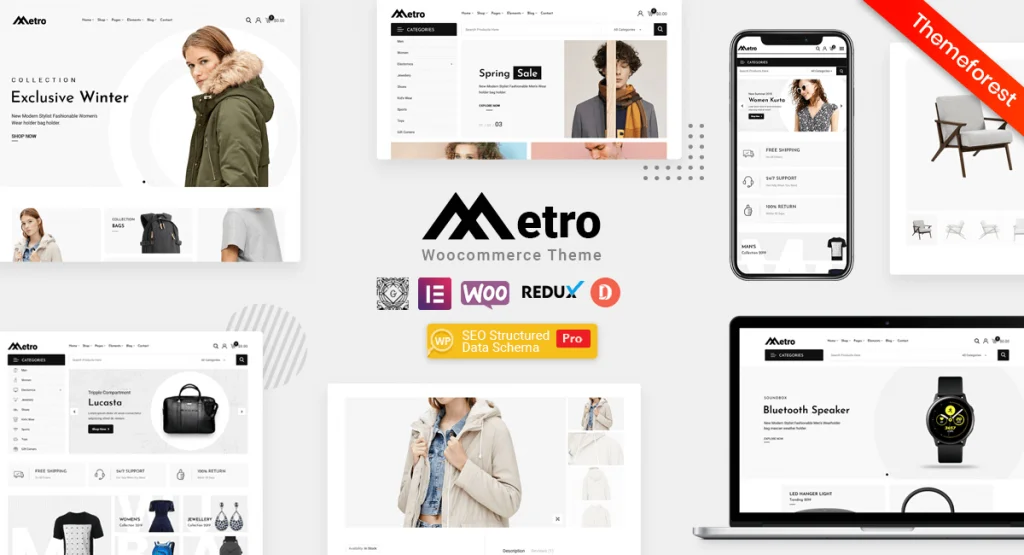
기본적으로 테마는 웹 콘텐츠의 기본 디자인 역할을 해야 합니다. WordPress의 가장 놀라운 점은 웹사이트의 HTML 코드를 편집하거나 추가하여 사이트의 모든 부분을 사용자 지정할 수 있다는 것입니다. 결과는 원본과 완전히 다를 수 있습니다.
코딩 전문가에게 의뢰하는 대신 WooCommerce 테마를 사용하여 자신만의 웹사이트를 만들 수 있습니다. 이 옵션을 선택하면 WooCommerce를 설치하지 않아도 됩니다(4(a)단계). 대시보드에서 WooCommerce를 설치하는 경우 WooCommerce 테마를 사용했다면 우회했을 몇 가지 요소도 생성해야 합니다. 이러한 요소에는 다음이 포함됩니다.
- 제품 전시를 위한 쇼핑 페이지
- 구매자가 쇼핑 페이지에서 구매하려는 제품을 놓는 장바구니
- 고객이 선호하는 배송 방법, 주소 및 지불 방법을 선택할 수 있는 체크아웃 페이지입니다.
- 등록된 모든 사용자가 체크아웃 페이지 정보를 두 번 이상 작성할 필요가 없으므로 모든 활동을 관찰하고 더 빠른 구매를 할 수 있는 '내 계정' 페이지입니다.
Metro 와 같은 WooCommerce 테마를 선택하면 SEO에 최적화된 반응형 최소 WooCommerce 테마입니다. 이 모든 것과 사용자 지정하고 브랜드화하기만 하면 되는 더 많은 요소를 얻을 수 있습니다. 20개 이상의 최소 WooCommerce 테마를 찾아 전자상거래 온라인 상점에 완벽한 테마를 선택할 수 있습니다.
페이지 다양성
위에서 언급한 페이지 외에도 브랜드를 표시하는 것을 선택할 수 있는 4개의 우아한 홈페이지가 있습니다. Metro와 함께 제공되는 3개의 블로그 페이지는 고품질 콘텐츠와 포함된 백링크를 통해 SEO를 개선할 수 있는 기회를 제공합니다. 또한 2개의 상세 페이지와 7개의 카테고리 또는 아카이브 페이지 레이아웃을 얻을 수 있습니다.

추가 WooCommerce 플러그인
최소한의 레이아웃으로 제품의 관심을 끄는 화려한 웹사이트 대신 고급스럽고 직관적인 웹사이트를 제공합니다. Metro와 함께 제공되는 전자 상거래 향상 기능으로 경쟁에서 앞서 나갈 수 있습니다. 이 테마는 당신이 기대할 수 있는 가장 강력한 WooCommerce 테마로 바꾸는 몇 가지 프리미엄 플러그인을 통합합니다. 이 테마에서 가장 눈에 띄는 두 가지 플러그인은 프리미엄 플러그인인 WooCommerce Variation Swatches Pro와 WooCommerce Variation Images Gallery Pro입니다. 나중에 두 플러그인이 웹사이트에 무엇을 추가하는지 살펴보겠습니다.
Dokan 멀티벤더
Metro는 최고의 멀티벤더 플러그인과 함께 제공됩니다. Dokan Multivendor 플러그인은 멀티벤더 웹사이트를 위한 프리미엄 플러그인입니다. 플러그인을 사용하면 동일한 플랫폼의 여러 공급업체에 대한 프론트 엔드 제품 및 주문 관리가 가능합니다. 웹사이트에서 호스팅할 수 있는 공급업체를 위해 즉시 사용 가능한 출금 시스템을 얻을 수 있습니다. Dokan을 사용하면 공급업체가 자체 공급업체 상점을 만들 수도 있습니다. 또한 티켓을 생성 및 제공하고 제품 배송을 감독할 수 있습니다.
Dokan Multivendor 플러그인을 사용하면 고객이 주문할 때 이메일로 알림을 받을 수 있습니다. 플러그인은 상점에 추가 기능을 제공하는 여러 상점 위젯을 제공합니다. Dokan을 사용하면 쿠폰을 생성하고 웹사이트에서 발표할 수 있습니다. 활동 상태를 보고 수익 보고서를 받을 수도 있습니다.
Metro는 Dokan을 통해 구독, Stripe Connect, Ajax Live Search, Geolocation 등과 같은 다양한 기능을 통해 뛰어난 경험을 제공할 수 있습니다. Metro의 검색 엔진 최적화는 귀하의 쇼핑 페이지와 해당 제품이 Google 및 기타 검색 엔진 결과에서 높은 순위를 차지하도록 합니다. 이 테마와 함께 제공되는 문의 양식은 잠재 고객이 귀하에게 연락할 수 있도록 하는 놀라운 기능입니다. 그들은 귀하가 리마케팅 목적으로 사용할 수 있는 연락처 정보를 남길 수 있습니다.
가격 대비 가치
Metro를 사용하면 원하는 모든 WooCommerce 기능으로 사이트에서 수익을 올릴 수 있습니다. 그러나 돈을 벌기 시작하기도 전에 Metro는 추가 비용 없이 다양한 프리미엄 플러그인을 제공하여 돈을 절약합니다. WooCommerce Variation Swatches Pro 및 WooCommerce Variation Images Gallery Pro는 각각 29달러입니다. 또한 프리미엄 플러그인인 Dokan Multivendor를 구매하려면 약 $149를 지불해야 합니다. Metro에는 페이지에 인상적인 슬라이더를 만들고 전환 가능성을 높일 수 있는 WP 레이어 슬라이더 플러그인도 함께 제공됩니다. 이 플러그인의 비용은 $26입니다. 귀하의 콘텐츠가 검색 엔진 결과에서 높게 표시되도록 Metro에는 시장 가격이 $49인 프리미엄 WP SEO Structured Data Schema Pro가 포함되어 있습니다.
6. 상점에 제품 추가
WooCommerce 상점은 제품에 관한 모든 것입니다. 상점 페이지에 제품을 추가하려면 대시보드로 이동하여 '제품' 버튼을 클릭하고 다음에 나타나는 '제품 추가' 옵션을 클릭하기만 하면 됩니다. 그러면 상점에서 제품을 추가 및 제거하고 페이지 콘텐츠를 편집할 수 있는 창이 나타납니다.
상품명, 가격, 메인 이미지, 상품설명, 카테고리를 추가할 수 있습니다. 단순, 그룹, 외부 또는 제휴, 가변, 다운로드 및 가상 제품을 포함하여 여러 유형의 제품을 추가할 수 있습니다.
7. 추가 플러그인 추가
최고의 성능을 위해 웹사이트에 추가할 수 있는 몇 가지 플러그인이 있습니다. 만들 수 있는 가장 좋은 플러그인 중 하나는 Yoast SEO 플러그인입니다. 이 플러그인은 귀하의 제품과 페이지가 Google 및 기타 검색 엔진에서 높은 순위를 가질 수 있도록 귀하의 SEO 성능을 향상시킵니다.
제품을 더 잘 제시하고 더 많은 전환을 만들고 싶다면 앞서 언급한 두 가지 플러그인을 고려해야 합니다. 기억하십시오: Metro WooCommerce 테마는 추가 비용 없이 사전 설치된 이러한 플러그인과 함께 제공됩니다.
WooCommerce용 변형 이미지 갤러리 플러그인
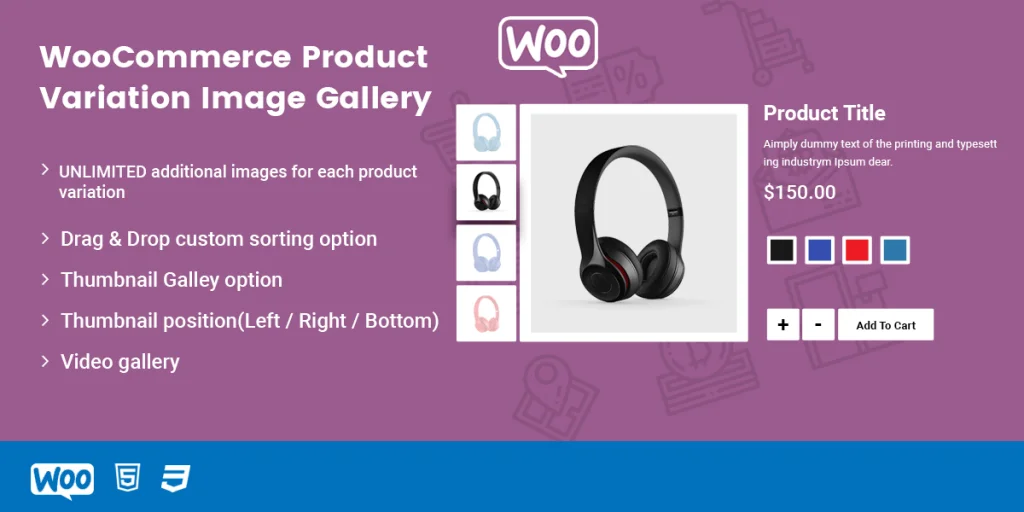
WooCommerce는 기본적으로 제품 변형당 하나의 이미지만 허용합니다. 그러나 WooCommerce 변형 이미지 갤러리 플러그인을 사용하면 각 변형에 대해 무제한 추가 이미지를 추가할 수 있습니다. 고객이 다양한 각도에서 무제한 이미지를 즐기므로 더 많은 구매를 할 수 있습니다. 방문자가 이미지, 색상 및 스타일과 같은 다양한 제품 변형을 동시에보고 싶어 할 때마다.
이 플러그인은 YouTube 및 Vimeo의 비디오 임베드와 귀하의 비디오를 지원합니다. 플러그인에는 썸네일 캐러셀 슬라이더 옵션도 함께 제공됩니다. 축소판 이미지 슬라이더의 위치를 제어할 수 있습니다. 왼쪽, 오른쪽 또는 아래쪽에 배치할 수 있습니다. 더 나은 보기를 위해 변형 이미지를 확대/축소할 수 있습니다. 이 작업에 대한 버튼의 위치를 변경할 수 있습니다. 변형 이미지 갤러리 플러그인에는 변형 이미지용 라이트박스도 있습니다.
이 플러그인은 완벽하게 반응하고 모바일 친화적이므로 페이지와 제품이 모든 기기 크기와 방향에서 잘 보입니다. 드래그 앤 드롭 사용자 지정 옵션을 사용하여 이미지를 정렬할 수 있습니다. WooCommerce 변형 이미지 갤러리 플러그인에는 변형 이미지에 대한 삭제 옵션이 있으므로 원하는 대로 이미지를 추가 및 삭제할 수 있습니다. 관련 게시물을 읽고 관심을 가질 수 있습니다. 7 최고의 Woocommerce 추가 변형 이미지 플러그인
WooCommerce용 WooCommerce Pro 플러그인의 변형 견본
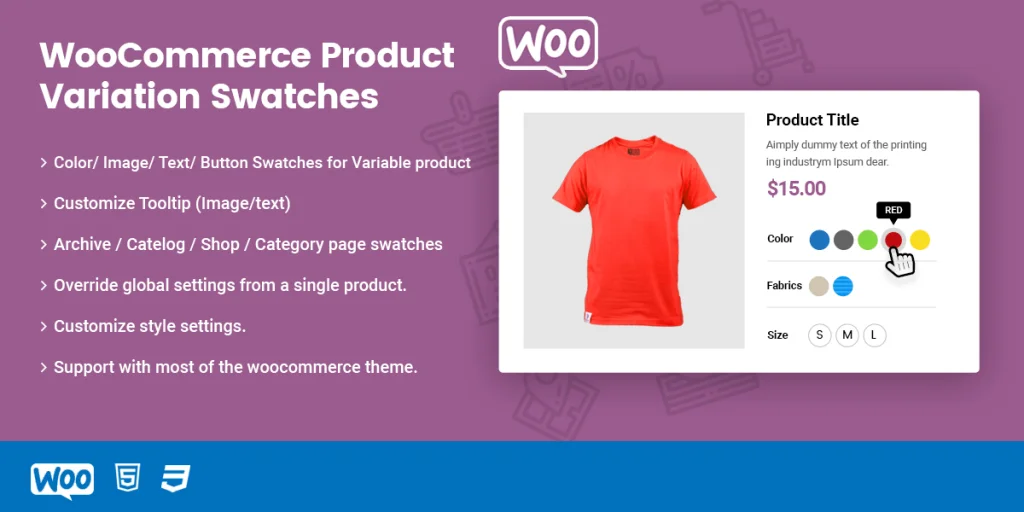
WooCommerce에는 제품 변형 표시에 대한 많은 옵션이 없습니다. WooCommerce용 Variation Swatches는 놀라운 기능을 제공하는 아름답고 독특한 플러그인입니다. 이러한 기능 중 하나는 라벨, 이미지 및 색상을 추가하여 제품을 설명하는 것입니다. 고객은 지금까지 구매에 관심이 있는 모든 변형을 편안하게 선택할 수 있습니다.
WooCommerce와 함께 제공되는 일반 기본 드롭다운 필드 대신 플러그인을 사용하면 WooCommerce 제품 변형을 색상, 레이블 및 이미지로 표시할 수 있습니다. 이러한 모든 옵션을 통해 고객은 항상 관심 있는 정확한 항목을 선택할 것입니다.
이 플러그인의 특징은 툴팁입니다. 아카이브 또는 쇼핑 페이지에 이미지 변형 툴팁을 포함할 수 있습니다. 도구 설명을 사용하면 상점 또는 아카이브 페이지에 표시할 특정 이미지를 선택할 수 있습니다. 텍스트 툴팁은 다양한 이유로 텍스트 설명을 보기 원하는 쇼핑객에게 유리합니다. 이러한 이유에는 색맹이 포함될 수 있습니다. 일부 제품에는 여러 색상이 있습니다. WooCommerce용 Variation Swatches에는 동일한 제품의 이중 색상을 표시할 수 있는 기능이 있습니다.
판매를 늘리기 위해 더 많은 링크와 함께 제품당 단일 속성을 표시하도록 선택할 수 있습니다. 빠른 보기 라이트박스에 변형 견본을 표시하면 제품 보기와 구매를 높일 수도 있습니다. 즉, 고객은 매장 내 다양한 지점에서 제품을 구매할 수 있습니다.
WooCommerce용 변형 견본을 사용하면 모든 제품 속성 대신 아카이브 또는 쇼핑 페이지에 선택한 단일 속성을 표시할 수 있습니다. 그러나 원하는 경우 더 많은 속성을 표시할 수 있습니다. 각 제품에 대한 개별 변형을 사용자 정의할 수도 있습니다. WooCommerce Variation Swatches Pro를 사용하면 각 제품 또는 속성의 툴팁 텍스트를 개별적으로 사용자 지정할 수 있습니다.
특정 제품이나 변형이 없는 경우 재입고 전에 흐리게 처리하거나 숨길 수 있습니다. 상세 페이지를 방문할 때 링크가 주소 표시줄에 표시되도록 상점 또는 아카이브 페이지에서 변형 링크를 추가할 수도 있습니다. 관련 게시물을 확인하는 것을 잊지 마세요. Woocommerce를 위한 10개 이상의 최고의 변형 견본
8. 공개 웹사이트에 콘텐츠 추가
다른 단계를 완료했으면 이제 다른 페이지에 콘텐츠를 추가하고 사이트를 공개할 수 있습니다. 그런 다음 '설정'으로 이동한 다음 '개인 정보'로 이동할 수 있습니다. 이제 개인정보 보호정책을 업로드할 수 있으며, 그 후에 사이트를 공개할 수 있는 옵션이 제공됩니다. 이제 블로그 페이지 및 기타 페이지를 위한 더 많은 콘텐츠를 만드십시오.
결론
이제 전자 상거래 WordPress 웹 사이트가 준비되었으며 귀하 또는 귀하의 판매자가 보유한 제품을 판매하여 웹 사이트에서 돈을 벌 수 있습니다. 이제 상점에서 경제적인 방법으로 수익을 올릴 수 있습니다. 여기까지 왔다면 축하합니다. 이제 사람들에게 당신의 품질을 판매하십시오.
